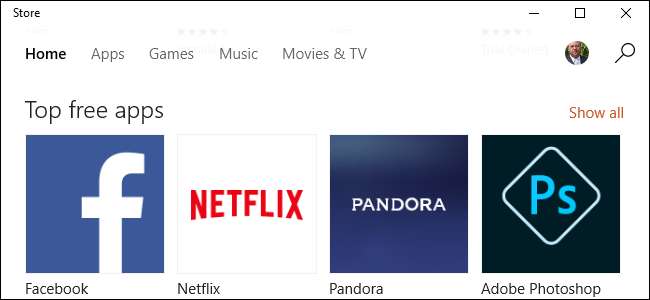
Selvom det har haft sin andel af flakket adfærd, siden det blev introduceret i Windows 8, er Windows Store blevet mere pålideligt over tid. Det har dog stadig lejlighedsvise problemer. Et af de mere irriterende problemer er, når en appopdatering (eller installation) sidder fast. Sådan løser du det.
RELATEREDE: Lær Windows Store at kende
Det Windows Store tilbyder en ret solid samling af apps, selvom det tilbyder ikke desktop-apps endnu . For det meste fungerer butikken godt, men du vil stadig støde på lejlighedsvise problemer som downloads og opdateringer, der sidder fast. Vi har et par praktiske løsninger, som du kan prøve. Inden du går ind i dem, skal du dog tage lidt tid på at løse et par potentielle problemer, der undertiden kan forstyrre Windows Store.
- Sørg for, at dit systemur er indstillet korrekt. Især hvis du synkroniserer apps med en anden Windows-computer, er Windows Store afhængig af, at din tid, dato og tidszone er nøjagtig.
- Det er sjældent, men nogle gange kan tredjeparts antivirusprogrammer komme i vejen for appopdateringer. Prøv at deaktivere din AV midlertidigt for at se, om det løser problemet.
- Nogle firewall-programmer fra tredjepart kan også blokere Windows Store. Mens Windows Firewall allerede har en indbygget undtagelse, der tillader Windows Store at kommunikere, men tredjeparts firewallprogrammer muligvis ikke. Du bliver nødt til at oprette denne undtagelse selv.
Hvis ingen af disse fungerer, er det tid til at trække nogle større kanoner ud. Prøv procedurerne i de følgende afsnit. Før du går i gang, skal du dog Opret et systemgendannelsespunkt . Ingen af disse procedurer er virkelig risikable eller destruktive, men hvis du kan lide at spille det sikkert, skal du gå videre og sikkerhedskopier din computer , også.
RELATEREDE: Sådan oprettes et systemgendannelsespunkt i Windows 7
Ryd Windows Store-cachen fra kommandoprompten
Windows indeholder et lille hjælpeprogram til at rydde Windows Store lokale cache fra kommandoprompten. For at åbne kommandoprompt skal du højreklikke på menuen Start (eller trykke på Windows + X), vælge "Kommandoprompt (administrator)" og derefter klikke på Ja for at lade den køre med administrative rettigheder. Skriv (eller kopier og indsæt) følgende kommando ved kommandoprompten, og tryk derefter på Enter for at rydde cachen.
wsreset.exe
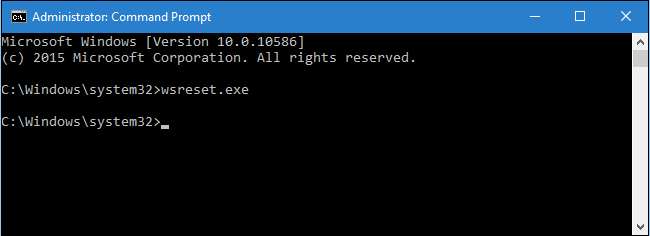
Når du kører kommandoen, behandles den i cirka 30 sekunder, og derefter åbnes Windows Store-vinduet automatisk. Tjek dine opdateringer for at se, om de fungerer.
Reparer Windows Store med Windows Store Apps-fejlfinding
Hvis rydning af cachen ikke løser dit problem, kan du prøve Windows Store Apps-fejlfinding. Windows inkluderer et antal indbyggede fejlfindingsprogrammer, der hjælper med at finde og reparere forskellige problemer. Windows Store Apps-fejlfindingsprogrammet er ikke indbygget i Windows, men du kan downloade det fra Microsoft gratis. De har begge en Windows 10-version og en Windows 8-version , så sørg for at få fat i den rigtige.
Når du har downloadet fejlfindingsprogrammet, skal du dobbeltklikke på filen for at køre den. Klik på Næste i Windows Store Apps-fejlfindingsvinduet for at starte scanningen efter problemer.
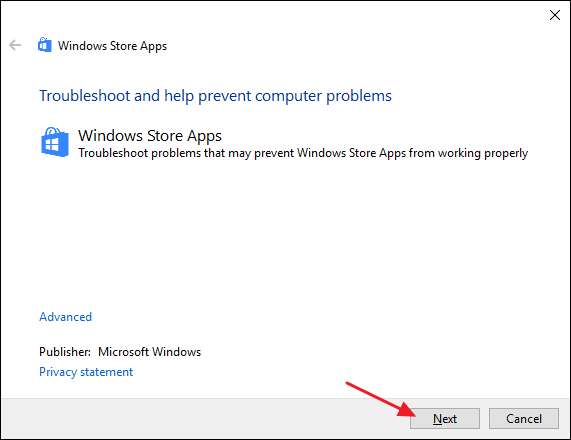
Fejlfinding fungerer gennem sin proces og fortæller dig derefter, om den kunne identificere og løse problemet. Det meste af tiden kan fejlfinderen med succes reparere en fast opdatering. Gå videre og åbn Windows Store, og prøv at opdatere din app. Selvom fejlfindingsprogrammet siger, at det ikke kunne identificere problemet, er det muligt, at handlingerne med at starte og stoppe tjenesten og rydde cachen gjorde tricket.
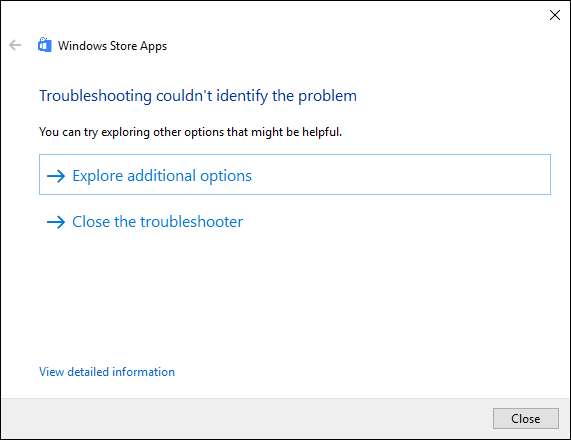
RELATEREDE: Sådan løses Windows Update, når det sidder fast eller frossent
Hvis Windows Store Apps-fejlfinding ikke løser problemet, kan en anden fejlfinding muligvis. En fast app kan undertiden skyldes et problem med Windows Update. Du skal også prøve kører Windows Update-fejlfinding mens du er ved det. Det tager ikke meget tid og kan hjælpe.
Genregistrer Windows Store med PowerShell
Hvis alt andet fejler, kan du prøve at genregistrere Windows Store, som er så tæt som du kan komme til at geninstallere den. For at gøre dette skal du bruge PowerShell , et stærkt script-sprog indbygget i Windows. Det er en lidt anderledes end kommandoprompten , men det er ikke så svært at finde ud af.
RELATEREDE: Geek School: Lær hvordan du automatiserer Windows med PowerShell
For at udføre disse trin skal du starte PowerShell med administrative rettigheder. Klik på Start, skriv "powershell", højreklik på PowerShell-ikonet i søgeresultaterne, og klik derefter på "Kør som administrator." Klik på Ja for at tillade det administrative rettigheder.
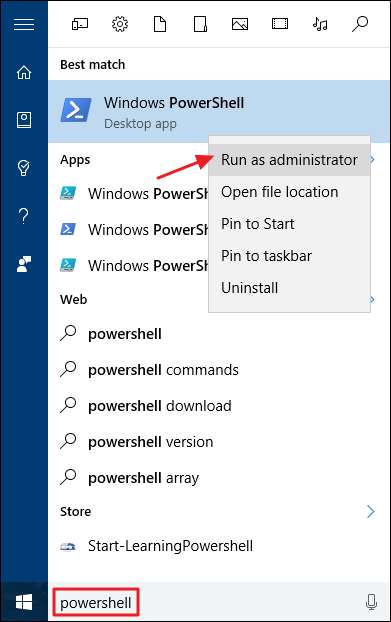
Hvis du kører Windows 10, skal du skrive (eller kopiere og indsætte) følgende kommando og derefter trykke på Enter:
"& {$manifest = (Get-AppxPackage Microsoft.WindowsStore).InstallLocation + '\AppxManifest.xml' ; Add-AppxPackage -DisableDevelopmentMode -Register $manifest}"
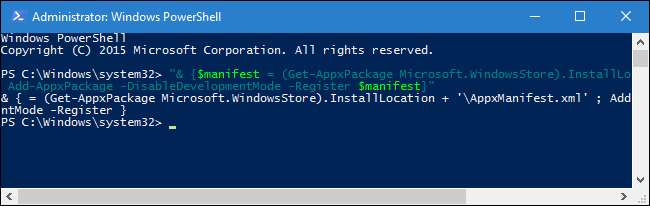
Da Windows Store kan installeres i forskellige mapper i Windows 10, fortæller den kommando PowerShell at finde placeringen af Windows Store-installationen og derefter registrere den igen.
Hvis du kører Windows 8, installeres Windows Store kun ét sted, så kommandoen er enklere. Windows 8-brugere skal skrive følgende kommando i stedet og derefter trykke på Enter:
Add-AppxPackage -DisableDevelopmentMode -Registrer $ Env: SystemRoot \ WinStore \ AppxManifest.XML
RELATEREDE: Sådan scanner du (og retter) korrupte systemfiler i Windows
Og det er stort set det. Disse procedurer fungerer normalt for at rydde en fast opdatering. Hvis du stadig har problemer med Windows Store, kan du prøve scanning for korrupte systemfiler eller genstarte til Sikker tilstand og bruge nogle af procedurerne i denne artikel igen.







